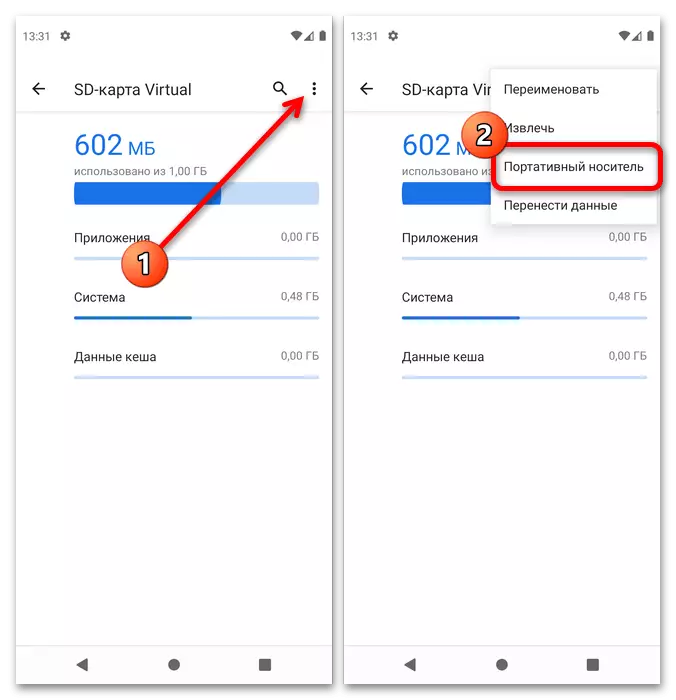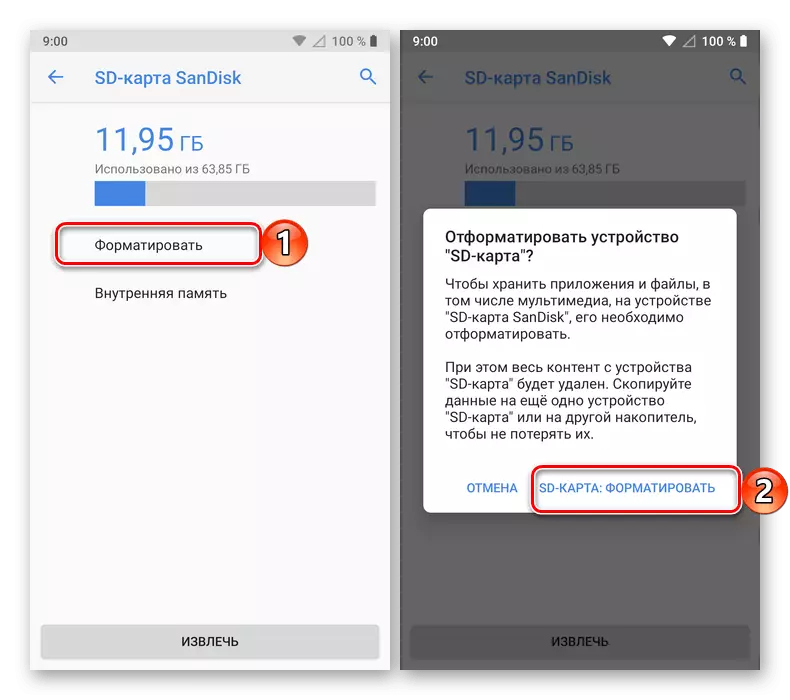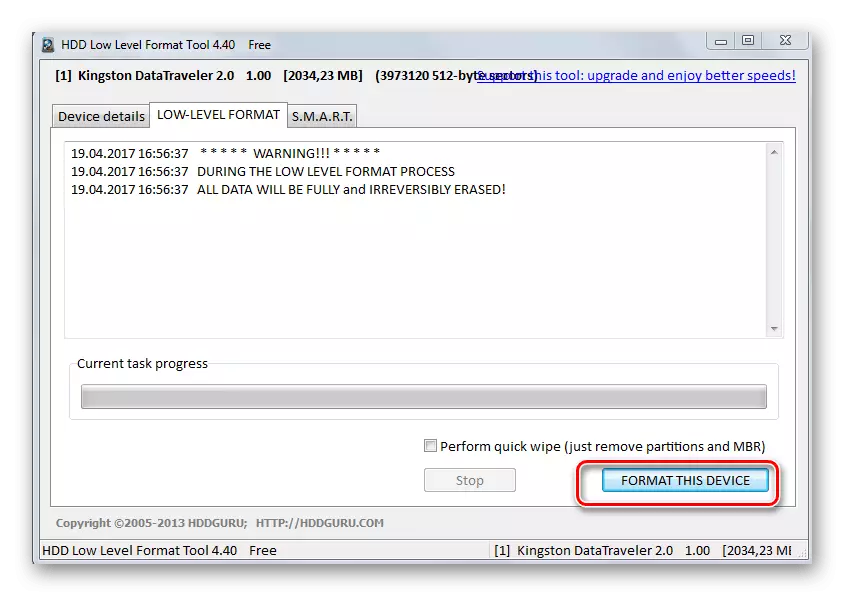Opcja 1: Zapisywanie zdjęć
Domyślnie telefony z systemem Android są zapisywane na karcie pamięci, jeśli początkowo jest obecny. Jeśli microSD został zainstalowany później, lokalizacja zdjęć można zmienić ręcznie przez interfejs odpowiedniego programu. W "Clean" Android 11 odbywa się to w następujący sposób:
- Otwórz aplikację z kamery z głównego ekranu.
- Użyj przycisku z ikoną przekładni.
- Znajdź opcję "Zapisz na karcie SD" i dotknij go.
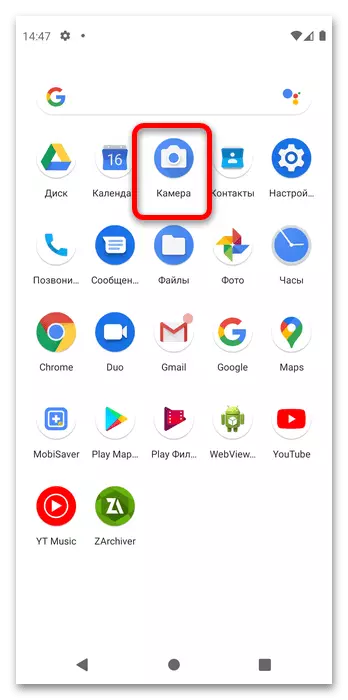

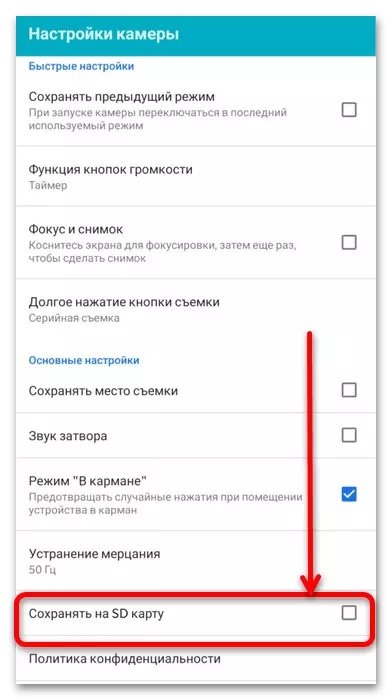
Teraz wszystkie zdjęcia utworzone po zmianie ustawień zostaną zapisane na karcie pamięci.
Opcja 2: Przesyłanie zdjęć
Jeśli chcesz przenieść przechwycone obrazy na micrafd, musisz użyć menedżera plików. W "Czyste" Androida 11 istnieje taka domyślna, jak w większości miejscowych skorup, ale jeśli nie pasuje do czegoś, możesz zainstalować alternatywę.
Czytaj więcej: najlepszy menedżerowie plików na Androida
- W wersji "Zielony robot" używany w naszym przykładzie, żądana aplikacja nazywa się "Pliki", dotknij go do otwierania.
- Kliknij trzy paski w górnej części lewej, a następnie w menu wybierz pozycję pamięci głównej.
- Przejdź do folderów "DCIM" - "Kamera", po czym nazywasz menu kontekstowe, naciskając trzy punkty i użyj elementu "Wybierz wszystko".
- Otwórz menu i dotknij "Kopiuj w ...".
Notatka. Zaleca się wybranie dokładnie kopiowania, ponieważ jeśli wystąpi błąd podczas przemieszczania (na przykład, z powodu słabego microSD), pliki mogą stać się niedostępne.
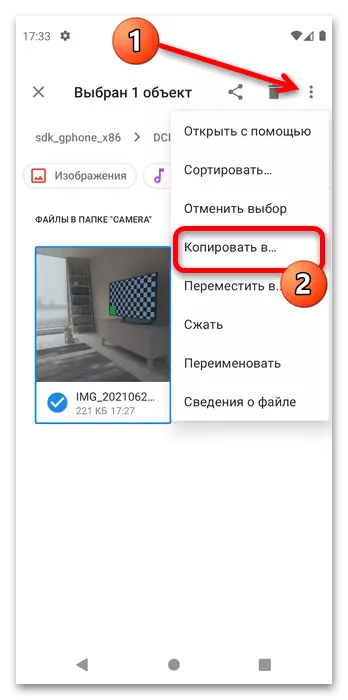
Wyjdź z menu głównego (patrz krok 1) i przejdź do karty pamięci.
- Zawartość folderu DCIM można skopiować do tego samego katalogu na dysku wymiennym lub wybierz dowolną odpowiednią lokalizację. Niezależnie od wybranego miejsca, kliknij "Kopiuj".
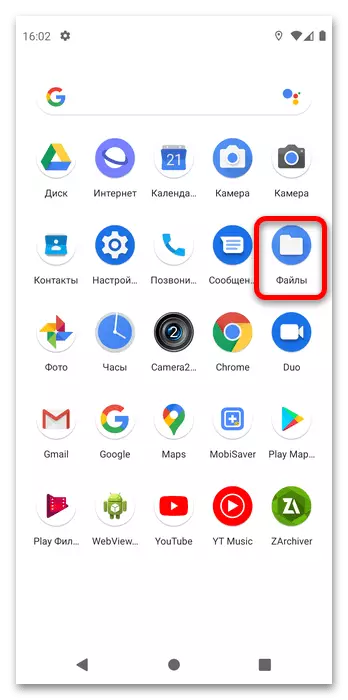
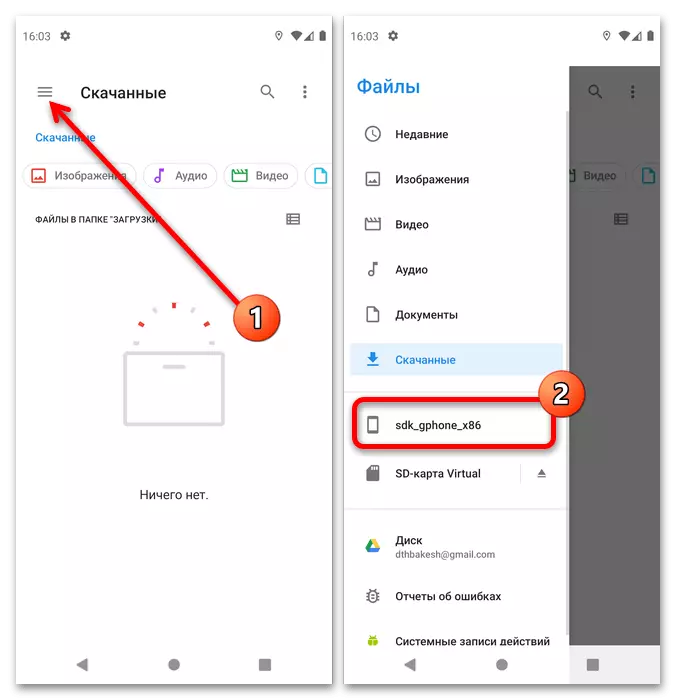

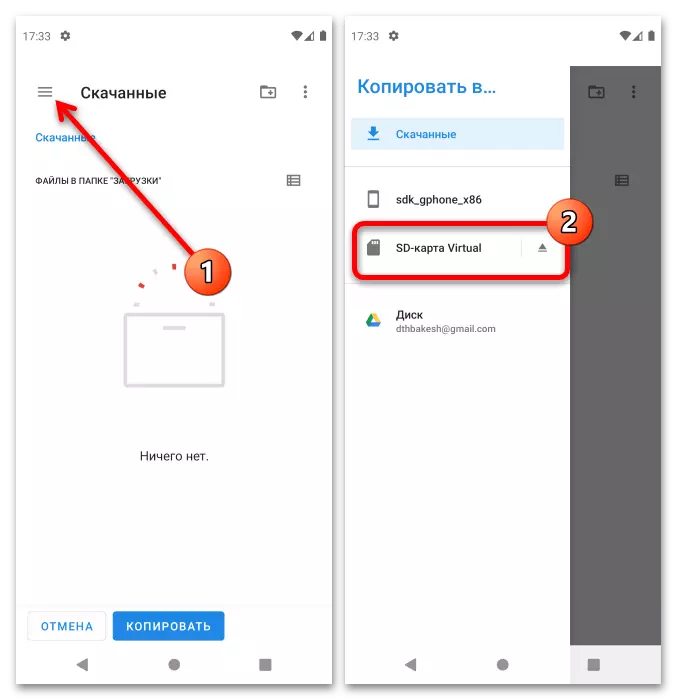

Jak widać, ta operacja nie stanowi również nic skomplikowanego.
Co jeśli nie ma karty pamięci w komorze
Czasami możesz napotkać następujący problem: W ustawieniach aparatu przełączanie na mikrospodę nie jest dostępne ani brakujące. Rozważ główne przyczyny wyglądu tej porażki i opowiedz o metodach ich wyeliminowania.
- Najczęściej podobny występuje ze względu na fakt, że dysk zewnętrzny jest sformatowany jako część wewnętrznego przechowywania telefonu. W takim przypadku zdjęcia są zagwarantowane, aby można było zapisać, ale możesz je rzucić na komputerze, podłączając urządzenie mobilne do niego lub przechowywanie w chmurze. Taki dysk zostanie wykonany ponownie przez wyjmowane, ale jednocześnie wszystkie dane na niej zostaną usunięte - to i inne niuanse dowiesz się od odpowiedniej instrukcji na poniższym linku.
Czytaj więcej: Wyłącz kartę pamięci jako pamięci wewnętrznej
- Następny powód - problemy z identyfikacją mapy systemu. Początkowo upewnij się, że jest prawidłowo sformatowany - systemy plików FAT32 i EXFAT są odpowiednie do pracy z Androidem, podczas gdy NTFS jest obsługiwany ograniczony. Zwykle system sygnalizuje nieodpowiedni komunikat do formatu kurtyny, ale jeśli nie pojawia się po podłączeniu, operacja będzie potrzebna na komputerze.
Czytaj więcej: Optymalny format formatowania karty pamięci na Androida
- Ostatnim powodem jest awarie z samym kartą. Aby sprawdzić, spróbuj połączyć go z komputera i sprawdzić, czy w ogóle jest rozpoznawany. Jeśli obserwowane są problemy (Windows informuje błędy, "przewodnik" zawiesza się, gdy nośnik jest podłączony lub nie rozpoznaje go w ogóle), użyj instrukcji dalej.
Czytaj więcej: Co zrobić, gdy komputer nie rozpoznaje karty pamięci